Hogyan készítsünk egy boot lemezt
Bootable DVD vagy CD szükség lehet telepíteni a Windows vagy Linux, hogy átvizsgálja a számítógépet a vírusok, távolítsa el a banner az asztalról, hogy visszaállítsa a rendszert - általában a különböző célra. A lemez a legtöbb esetben nem különösebben bonyolult, ugyanakkor kérdéseket vethet fel a kezdő felhasználó számára.
Ebben a kézikönyvben, próbálja meg a lépéseket részletesen magyarázza meg, hogyan lehet írni a boot lemezt a Windows 8, 7, illetve Windows XP, mire lesz szükség, és milyen eszközök és szoftverek segítségével.


Létre kell hozni egy rendszerindító lemez
Általános szabály, hogy az egyetlen dolog szükséges - ez a rendszerindító lemez, és a legtöbb esetben ez egy kiterjesztésű fájl .iso, hogy már letölthető az internetről.
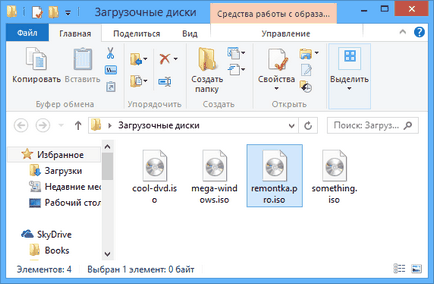
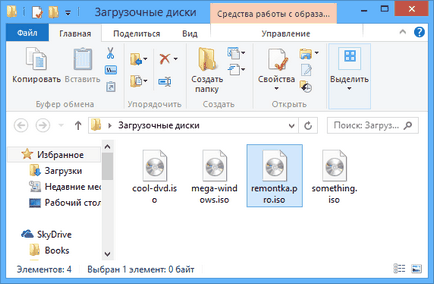
Itt látható a kép egy bootolható lemez
Szinte mindig, letölti a Windows disk recovery, a LiveCD vagy Rescue Disk Antivirus, akkor kap pontosan a kép a rendszerindító lemez ISO és minden, ami még a tennivaló, hogy a megfelelő média -, hogy éget a képet a lemezre.
Hogyan éget egy rendszerindító lemezt a Windows 8 (8.1), és a Windows 7
Burn a boot lemezt a képet a legújabb változat a Windows operációs rendszer segítsége nélkül bármilyen kiegészítő programok (ez azonban nem lehet a legjobb módja, ahogyan az alábbiakban tárgyaljuk). Itt van, hogyan kell csinálni:
- Kattintson a jobb gombbal a lemezképet, és válassza ki a felugró menüpont "Save the disk image".


- Ezt követően ki kell választani a felvevő eszközt (ha több), és kattintson a „Mentés”, majd várják a felvétel befejezése.


A fő előnye ennek a módszernek, hogy egyszerű és egyértelmű, és nem igényel szoftver telepítését. A fő hátránya -, hogy van számos rögzítési lehetőség. A tény az, hogy amikor létrehoz egy rendszerindító lemezt ajánlott beállítani a minimális írási sebessége (és a leírt módszerrel, akkor készíti el a maximum) annak érdekében, hogy megbízható leolvasás a lemez a legtöbb DVD-meghajtók betöltése nélkül további illesztőprogramokat. Ez különösen fontos, ha megy, hogy telepítse az operációs rendszer ezen a lemezen.
A következő módszer - a különleges felvételre alkalmas szoftvert CD optimális létrehozása céljából bootolható lemezek és illik nem csak a Windows 8 és 7, de az XP.
Burn bootolható lemezt a szabad program ImgBurn
Sok program CD-kre, amelyek között, úgy tűnik, a leghíresebb terméke a Nero (aki mellesleg fizetik). Azonban, kezdjük egy teljesen ingyenes, és így kiváló ImgBurn programot.
Telepítse a programot, ugyanakkor, a telepítés során, hogy akár két további programok próbálja meg telepíteni (kell, hogy legyen óvatos, és távolítsa jelek).
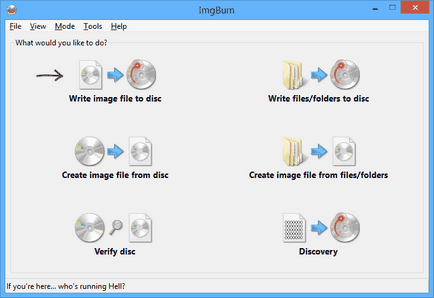
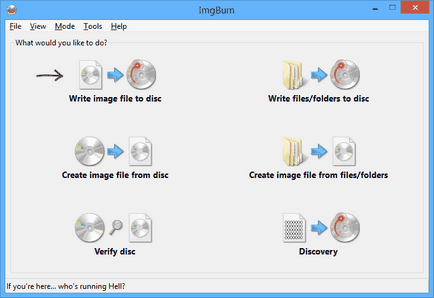
Elindítása után ImgBurn, akkor megjelenik egy egyszerű fő ablak, melyben mi érdekli az elem írása képfájl lemezre (égetni a képet a lemezre).
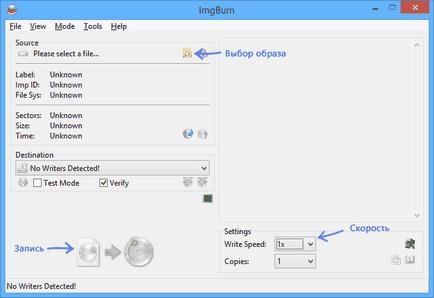
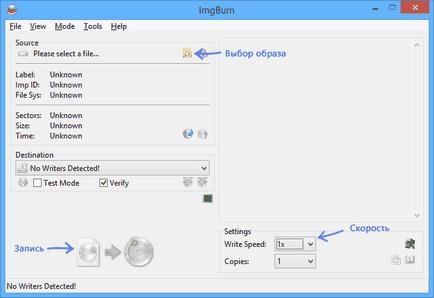
Miután ezt a lehetőséget választja, a Source (Forrás) mezőt, adja meg az útvonalat, hogy a kép egy rendszerindító lemezt a Destination (cél) eszköz kiválasztásához rögzítésére, valamint a jogot, hogy adja meg a felvételi sebesség és a legjobb, ha kiválasztja a lehető legkisebb.
Ezután nyomja meg a gombot a felvétel elindításához, és várjon, amíg a folyamat befejeződik.
Hogyan készítsünk egy boot lemezt UltraISO
Egy másik népszerű program létrehozására indítható meghajtók - UltraISO és létre egy rendszerindító lemezt a programban - ez nagyon egyszerű.
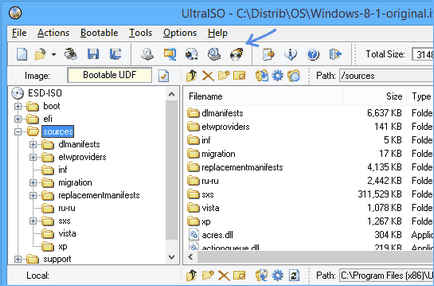
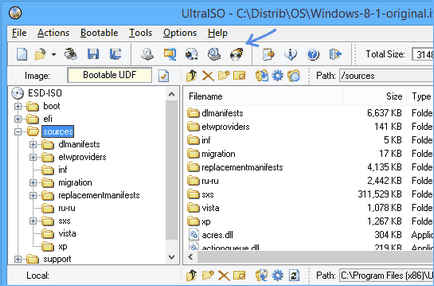
Kezdet UltraISO, a menüből válassza ki a „File” - „Open”, és keresse meg a lemezképet. Ezután nyomja meg a gombot a kép égető a lemezt «Burn CD DVD kép» (éget a lemez image).
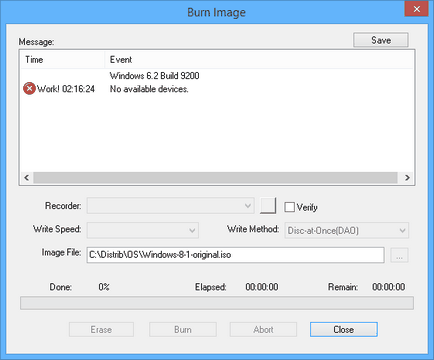
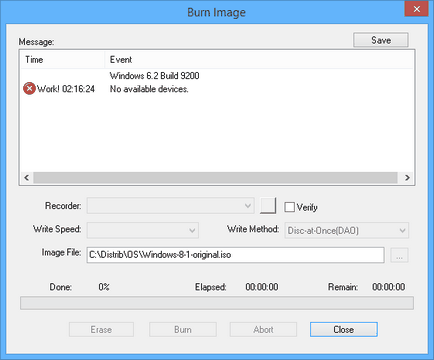
Válassza ki a rögzítési sebesség (írási sebesség), és a módszer a felvétel (Írj Method) - legjobb, ha hagyjuk az alapértelmezett. Ezután kattintson az Írás gombra (Record), várjon egy kicsit, és a boot lemez kész!